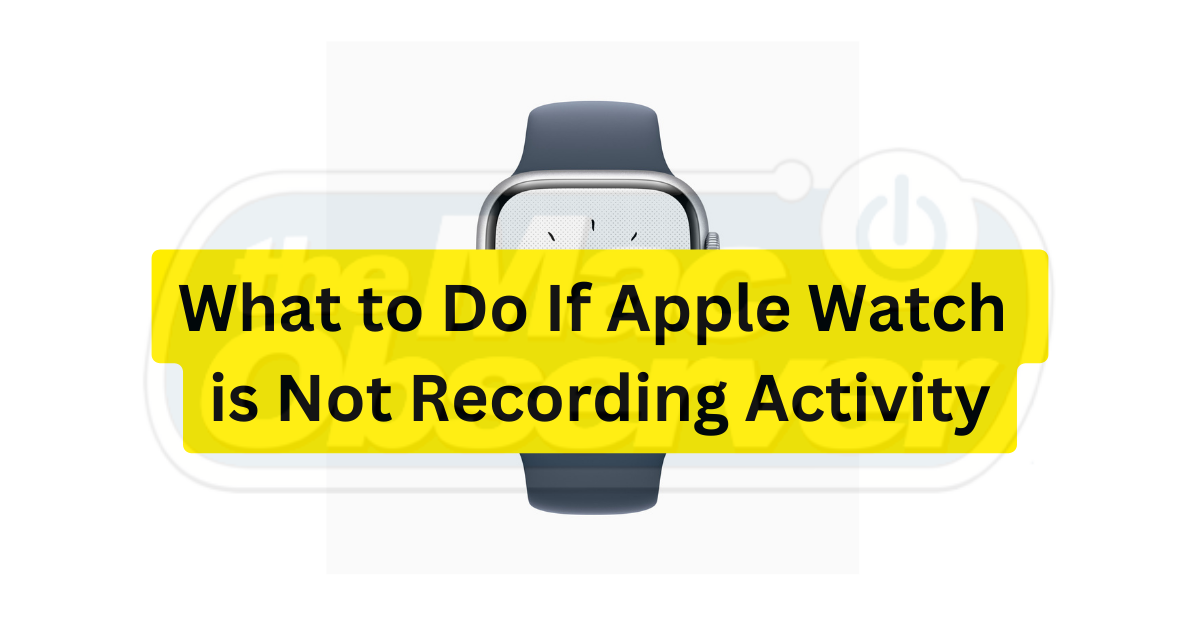Una de las cosas más frustrantes que puede suceder durante un entrenamiento es descubrir más tarde que el Apple Watch no está grabando. Esto me sucedió cuando todavía estaba usando el Apple Watch 6, así que cuando actualicé al Apple Watch Ultra me aseguré de que estuviera calibrado correctamente, mis datos fueran correctos y llevaba el dispositivo en mi muñeca de manera correcta. Aparte de eso, hay otros pasos de solución de problemas que puedes hacer si experimentas el problema de que el Apple Watch no registra la actividad.
¿Por qué mi Apple Watch no está registrando mi actividad?
Hay varias razones por las que tu Apple Watch dejaría de registrar tu actividad. Pero más a menudo, esto se debe a un uso incorrecto del dispositivo. Por lo tanto, para solucionar el problema, sigue nuestros consejos a continuación sobre cómo usar correctamente tu Apple Watch. Al hacerlo, permites que el sensor del dispositivo lea tus movimientos, como los pasos y los ejercicios, incluyendo los minutos que pasaste haciéndolos.
Además de no usar correctamente tu Apple Watch, la configuración incorrecta y los datos personales inexactos también pueden hacer que tu Apple Watch deje de registrar tu actividad. La limpieza de tu Apple Watch, particularmente sus sensores, también es importante para asegurarse de que el dispositivo esté registrando tu actividad automáticamente.
La buena noticia es que, independientemente de la causa, el problema se puede solucionar fácilmente siguiendo los pasos de solución de problemas que se describen a continuación. Pero antes de continuar, hay una cosa importante que debes saber. Tu Apple Watch no está registrando tu actividad porque no está contando los minutos de ejercicio.
¿Por qué el Apple Watch no cuenta los minutos de ejercicio?
Aunque me he asegurado de hacer ejercicio regularmente, hubo momentos en los que no pude hacerlo. Durante esos momentos, pensaba que no llenaría el Anillo de Ejercicio de mi Apple Watch, pero estaba equivocado. Incluso si no haces ejercicio en un día en particular, aún puedes completar el Anillo de Ejercicio.
Ahora, si te preguntas por qué sucede eso, se puede explicar simplemente mencionando dos factores que le indican a tu Apple Watch que estás haciendo algo que debe contarse como minutos de ejercicio. Me refiero a la frecuencia cardíaca y a la intensidad de la actividad que estás realizando.
La intensidad de la actividad que estás realizando determina tu frecuencia cardíaca. En resumen, cuanto más intensa sea la actividad, más rápido será tu frecuencia cardíaca. Y eso le indica a tu Apple Watch que registre la duración de la actividad como minutos de ejercicio. En resumen, incluso si no estás usando la aplicación de Entrenamiento, tu Apple Watch aún registra tu actividad y registra su duración como minutos de ejercicio. Lo que te permite completar el Anillo de Ejercicio.
Qué hacer si el Apple Watch no registra la actividad
Ahora, es hora de saber qué puedes hacer si el Apple Watch no registra la actividad.
1. Usa correctamente tu Apple Watch
Durante los varios años que he usado un Apple Watch, me di cuenta de que la clave para obtener la lectura más precisa es usar el dispositivo correctamente. Lo primero que debes hacer es obtener la correa de Apple Watch adecuada. Con esto quiero decir que uses la correa que se ajuste perfectamente a tu muñeca, es decir, ni demasiado ajustada ni demasiado suelta. Al asegurarte de esto, tu Apple Watch puede medir con eficacia cualquier actividad que realices y su función de detección de muñeca funcionará correctamente.
2. Asegúrate de haber ingresado los datos personales correctos
Si estás seguro de que estás usando la correa de Apple Watch correcta y que se ajusta perfectamente a tu muñeca, el siguiente paso que puedes hacer para solucionar el problema de que el Apple Watch no registra la actividad es verificar tus datos.
Para aquellos que usan el Apple Watch por primera vez, asegúrate de ingresar los datos correctos durante la configuración. Para aquellos que han estado usando un Apple Watch durante más tiempo, puedes verificar si los datos personales que has ingresado son correctos siguiendo los pasos a continuación.
Tiempo requerido: 2 minutos
Sigue los pasos a continuación para editar tus datos personales en tu Apple Watch.
Abre la aplicación Apple Watch en tu iPhone. Desplázate hacia abajo y toca Salud.
Toca Detalles de salud > Editar.
Toca en las filas y actualiza tus datos.
Toca Listo.
3. Enciende y optimiza el seguimiento de ubicación
Tu Apple Watch funcionará mejor si el seguimiento de ubicación está activado y todas las configuraciones están optimizadas. Al hacerlo, tu dispositivo podrá rastrear y medir toda la información que necesita para registrar tu actividad.
1. Abre la aplicación “Ajustes” en tu iPhone.
2. Toca “Privacidad y seguridad” > “Servicios de ubicación”.
3. Activa el interruptor de “Servicios de ubicación”.
4. Desplázate hacia abajo y asegúrate de que se haya seleccionado “Mientras usas la aplicación” bajo “Entrenamiento de Apple Watch”.
5. Toca “Mientras usas la aplicación” y asegúrate de que esté activado “Ubicación precisa”.
4. Calibra tu Apple Watch
También debes calibrar tu dispositivo para solucionar el problema de que el Apple Watch no registra la actividad. Al calibrar o recalibrar tu Apple Watch, te aseguras de que todas las métricas, como el ritmo, los minutos de ejercicio, la distancia y las mediciones de calorías, se registren de manera precisa.
1. Ve a una superficie plana en un área donde la recepción de GPS sea fuerte.
2. Abre la aplicación “Entrenamiento” en tu dispositivo.
3. Toca “Caminata al aire libre” o “Carrera al aire libre”.
4. Camina o corre a tu propio ritmo durante al menos 20 minutos.
Una vez que hayas calibrado tu Apple Watch con tu ritmo de carrera o caminata, las lecturas métricas para otras actividades serán más precisas.
5. Restablece tus datos de calibración de Apple Watch
Si experimentas que tu Apple Watch no calibra tus métricas de ejercicio con precisión, puedes restablecer los datos de calibración existentes y luego recalibrar tu Apple Watch.
1. Abre la aplicación Watch en tu iPhone.
2. Toca “Privacidad” > “Restablecer datos de calibración de fitness”.
3. Toca “Restablecer datos de calibración de fitness”.
Una vez que se hayan eliminado los datos de calibración de tu Apple Watch, puedes calibrar tu dispositivo nuevamente siguiendo los pasos anteriores.
Conclusión
Para evitar perder tiempo haciendo ejercicio y descubrir más tarde que tu Apple Watch no lo registró, asegúrate de usar tu dispositivo correctamente. Para hacer esto, utiliza una correa o pulsera de Apple Watch que se ajuste perfectamente a tu muñeca. Recomendamos obtener la correa o pulsera oficial de Apple lanzada por marcas conocidas.
Si crees que estás usando tu Apple Watch correctamente y aún encuentras problemas al registrar tu ejercicio o actividad física, sigue los pasos de solución de problemas mencionados anteriormente para que tu Apple Watch registre actividades con precisión nuevamente.
Para aquellos que hayan experimentado el mismo problema con el Apple Watch pero hayan seguido diferentes pasos, no dudes en compartirlos en los comentarios. Seguramente ayudará a nuestros compañeros propietarios de Apple Watch a resolver el problema rápidamente si les sucede.